首先发现问题:
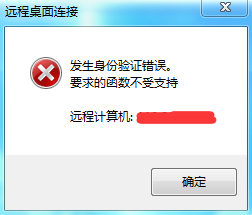
解决方案:
第一步,Windows健+R 打开运行,输入gpedit.msc,然后回车,找到组策略编辑器,
根据路径:计算机配置 > 管理模板 > 系统 > 凭据分配 >设置名称 找到 加密 Oracle 修正,
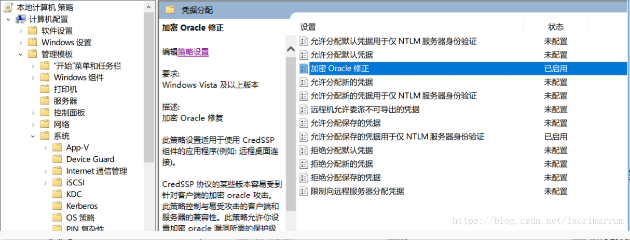
选择启用,并选择易受攻击,配置保存后即可解决问题。

第二步,如果你发现“凭据分配”之后找不到“加密 Oracle 修正”,则需要修改注册表。
同样,Windows健+R 打开运行,输入regedit,然后回车,打开注册表,
根据路径:[HKEY_LOCAL_MACHINE]SoftwareMicrosoftWindowsCurrentVersionPoliciesSystemCredSSPParameters
找到“Parameters”文件夹,然后在该文件夹目录下,右键-》新建 DWORD(32)-》文件名 “AllowEncryptionOracle” ,值 : 2,
保存退出后重新登录远程,即可成功(如有必要,请重启)。
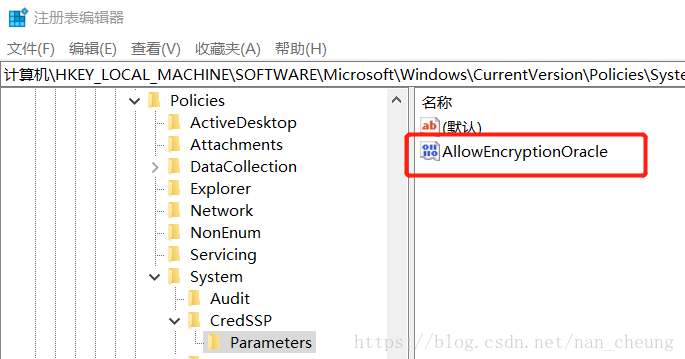
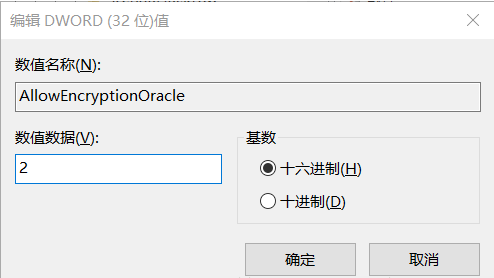
第三步,如果在第二步的System之后没有发现CredSSPParameters,则需要自己建立,建立方法如下:
右击System,新建-项,命名为CredSSP;然后右击CredSSP,新建-项,命名为Parameters即可,然后就可以继续步骤二的后续工作了。
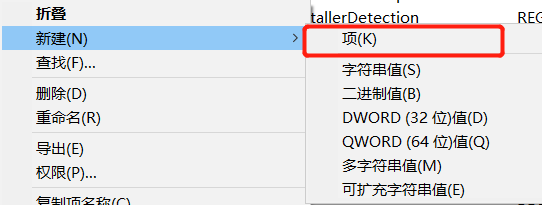
到此,恭喜你以成功解决上述问题,如不能,欢迎分享其他方法。